Você sabia que o filme vencedor do Oscar ET: o extraterrestre começou como um roteiro de terror sobre alienígenas caçando gado? Ou que o YouTube começou originalmente como um site de namoro?
A verdade é que nada é perfeito já na primeira versão: para criar seu melhor trabalho, as revisões são uma parte fundamental do processo. Testando e reformulamos nossas ideias, conseguimos vê-las sob uma nova ótica e ter novas inspirações.
Dito isto, não há nada pior do que se arrepender da última revisão salva e perceber que a versão anterior a ela acabou sendo acidentalmente substituída e perdida. Complicado!
Se deseja restaurar uma versão antiga que foi substituída, há alguns métodos que podem ser usados, dependendo do dispositivo e das configurações de armazenamento que você usa. Neste guia, vamos analisar cada um deles e compartilhar dicas para tornar a recuperação de versões infalível.
Desafios de recuperação de versões de arquivos
Recuperar uma versão anterior de um arquivo, infelizmente, não é tão simples quanto recuperar um arquivo excluído.
Isso ocorre porque ao excluir um arquivo, normalmente só liberamos o espaço que ele ocupava em disco para novos dados, o que significa que o arquivo geralmente ainda fica ali por um período. Já ao salvar um arquivo, substituímos a versão previamente armazenada em determinado local do disco, inviabilizando esse mesmo processo de recuperação.
Não há uma única solução simples para restaurar versões de arquivos, os métodos são variados. Por isso, você vai precisar fazer algumas tentativas na esperança de ter sucesso.
Com isso em mente, compilamos quatro opções que você pode tentar, dependendo das circunstâncias.
Quatro métodos para reverter um arquivo para uma versão anterior
Use os links abaixo para ir direto para o método que melhor se adapte às suas necessidades:
Restaurar arquivos usando a ferramenta Versões anteriores no Windows
Se você tiver a sorte de ter habilitado com antecedência a ferramenta Versões Anteriores do Windows, esse é o método mais simples para restaurar arquivos.
Para restaurar seus arquivos com a ferramenta Versões Anteriores, siga estas etapas:
- Abra o Windows Explorer e acesse a pasta que continha o arquivo substituído.
- Em qualquer lugar dentro da pasta, clique com o botão direito do mouse e selecione Propriedades.
- Selecione a aba Versões anteriores.
- Veja a lista de versões, cada qual com uma data, e procure a versão desejada.
- Clique na versão que deseja restaurar e selecione Restaurar.
Este método exige que você ative o recurso com antecedência, portanto, pode não ser uma opção para muitos. Em vez disso, você pode tentar a solução da pasta Temp, abaixo, ligeiramente mais técnica que a primeira.
Restaurar versões anteriores com o armazenamento em nuvem
Sistemas de armazenamento em nuvem como o Dropbox geralmente mantêm um histórico de versões dos arquivos para que as alterações possam ser revertidas, se necessário.
Com o Dropbox, a recuperação de versões e o histórico de versões são simples, basta abrir seu histórico de versões para desfazer alterações e restaurar versões antigas de qualquer arquivo. Não importa o tipo do arquivo, o Dropbox sempre salva o histórico de versões.
Se você é usuário atual do armazenamento em nuvem do Dropbox e está procurando mais informações sobre como funciona o histórico de versões, acesse nossa Central de Ajuda. Aqui você encontrará tudo o que precisa saber nos artigos Visão geral do histórico de versões e Guia para recuperar versões de arquivos.
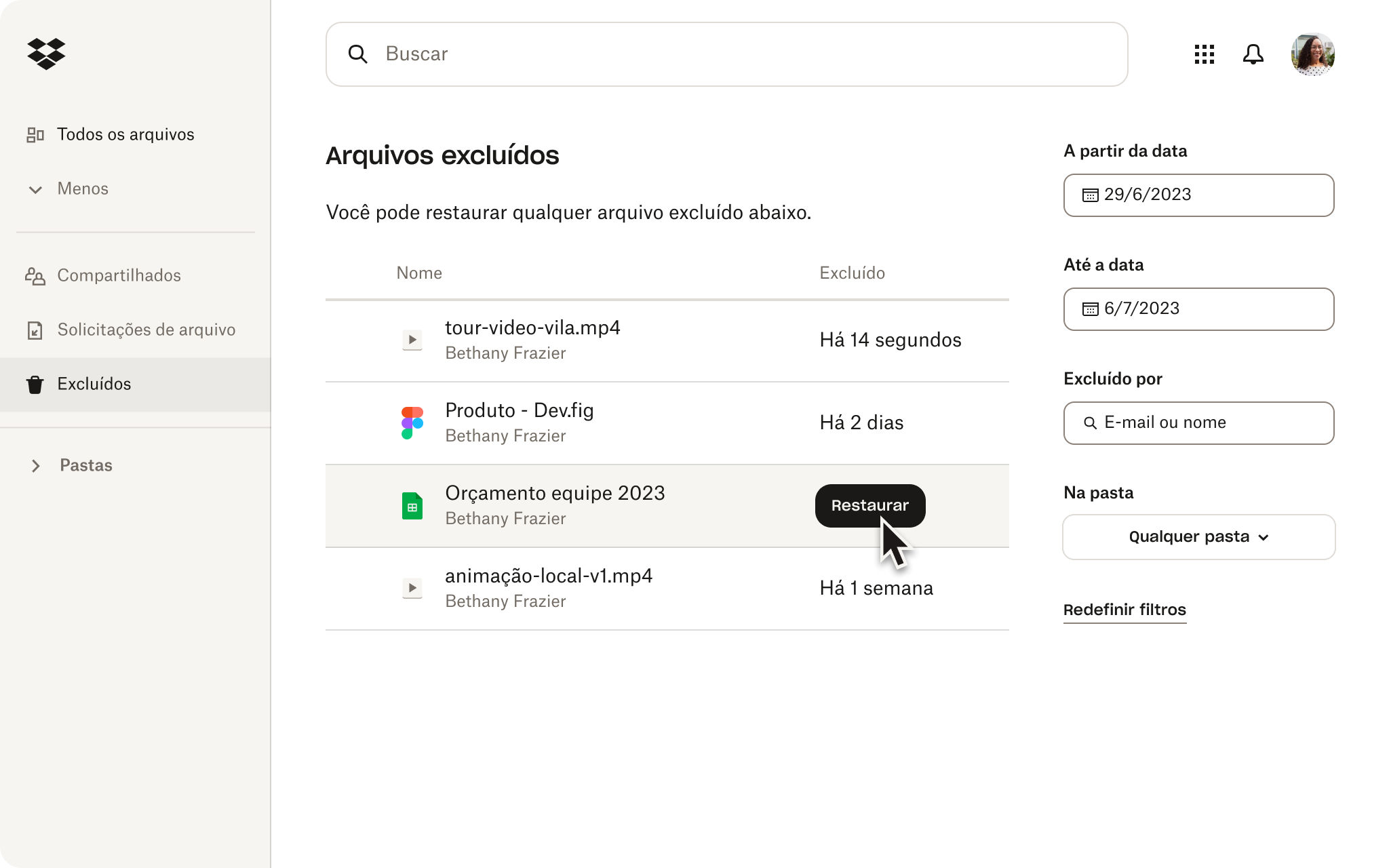
Restaurar arquivos usando a pasta Temp do Windows
A pasta "Temp" é um local padrão usado pelo Windows e alguns aplicativos para armazenar os arquivos temporários necessários para executar programas.
Em outras palavras, é uma espécie de despejo de dados que os programas usam ou criam enquanto estão em uso. Normalmente fica oculto, enterrado nas pastas de sistema, mas, muitas vezes, pode conter resquícios das suas atividades recentes.
Embora usado principalmente para recuperar arquivos não salvos de programas que falharam, ela pode conter cópias antigas salvas automaticamente do arquivo que você está procurando.
Siga estas etapas para acessar os arquivos da pasta Temp:
- Abra o menu Iniciar, busque "Executar" e pressione Enter para abrir o menu Executar
- Digite ou copie o texto a seguir:
- %systemdrive%\Windows\Temp
- Repita os passos 1 e 2, só que desta vez com o seguinte texto:
- %userprofile%\AppData\Local\Temp
- Com as duas pastas abertas, procure nelas o arquivo desejado.
- Se encontrar o arquivo, clique com o botão direito do mouse e selecione Abrir com.
- Selecione o programa que normalmente usaria para abrir o arquivo e clique em Abrir.
Visualizar o histórico de arquivos e restaurar itens no Mac
Se você é usuário Mac, está com sorte. A recuperação de arquivos em dispositivos Mac é muito mais simples, graças aos sistemas integrados do macOS.
Contanto que o recurso Time Machine esteja habilitado, para recuperar arquivos substituídos basta abrir a pasta que contém o arquivo no Finder, selecionar a versão anterior no cofre da Time Machine e restaurar.
Se estiver buscando versões anteriores de arquivos do Keynote, Pages ou Numbers, estes programas têm recursos integrados de histórico que também podem ajudar.
Para restaurar uma versão anterior no Keynote, Pages ou Numbers, siga estas etapas:
- Abra o arquivo cuja versão anterior deseja recuperar e clique em Arquivo > Reverter para > e escolha Procurar entre todas as versões.
- O documento atual será exibido à esquerda, com as versões anteriores visíveis à direita.
- Use as setas ou a linha do tempo na extrema direita para navegar pelas versões e selecione a desejada.
- Depois de encontrar a versão desejada, clique no botão Restaurar para recuperá-la
- Como alternativa, copie o conteúdo desejado da versão anterior e cole na versão atual se não quiser restaurar o arquivo completo.
- Você também pode restaurar o arquivo como uma nova cópia separada. Basta manter pressionada a tecla Option e selecionar Restaurar cópia.
- Ao terminar, clique em Concluído.

O que fazer depois: fazer backup dos arquivos para facilitar a recuperação de versões no futuro
Agora que resolveu seu problema de controle de versões, não seria bom nunca mais passar por isso?
Temos boas notícias: há uma maneira mais fácil, graças ao Dropbox Backup.
O Dropbox Backup é uma solução de backup automático em nuvem, o que significa que ele faz regularmente uma cópia do seu dispositivo e da versão atual de todos os seus arquivos armazenados localmente. Esse backup, seja completo ou apenas das partes necessárias, pode ser recuperado a qualquer momento, com apenas alguns cliques.
Isso significa que você pode navegar e restaurar rapidamente versões antigas de arquivos, mesmo que as tenha excluído do dispositivo: uma verdadeira salvação em alguns casos.
Como o backup é armazenado automaticamente na nuvem, você não precisa perder tempo fazendo backup manualmente nem ocupando espaço em discos rígidos físicos a cada backup. Além disso, como o Dropbox Backup é uma solução baseada na nuvem, você pode recuperar seus arquivos e dados de qualquer lugar pela internet. Você não precisa nem mesmo recuperá-los no dispositivo original.
Mantenha suas versões de arquivo seguras com o Dropbox Backup
Agora que você restaurou seus arquivos para versões anteriores, é fácil protegê-los e torná-los fáceis de recuperar no futuro, com o Dropbox Backup.


